Как запустить драйвер экрана windows 10
Содержание

Когда появляется ошибка «драйвер экрана прекратил правильно работать», ваш компьютер начинает зависать и медленно работать. Это действительно очень неприятно, и мы постараемся помочь исправить эту проблему.
Ошибка «драйвер экрана прекратил правильно работать» возникает, когда функция обнаружения и восстановления таймаута обнаруживает, что видеокарта не отвечает в течение определенного периода времени. Что может быть причиной этого?
- Неисправность драйверов экрана
- Слишком много запущенных программ
- Перегрев видеокарты
- Проблемы с тайм-аутом видеокарты (самая распространенная причина)
Чтобы исправить ошибку «драйвер экрана прекратил правильно работать», вы можете попробовать следующие решения:
Решение 1. Переустановить драйверы видеокарты
1. Нажмите клавишу Win + R одновременно. Появится диалоговое окно «Выполнить».

2. Введите devmgmt.msc в пустое поле и нажмите кнопку «ОК». После этого откроется окно диспетчера устройств.
3. Разверните категорию «Видеоадаптеры» и щелкните правой кнопкой мыши на драйвер экрана. Выберите «Удалить» в контекстном меню.

4. После удаления драйвера перезагрузите свой компьютер. Когда операционная система Windows загрузится заново, последние драйверы будут установлены автоматически.
Если у вас в диспетчере устройств несколько видеоадаптеров, удалите каждый из них, чтобы исправить ошибку «драйвер экрана прекратил правильно работать».
Решение 2. Увеличьте время обработки видеокарты
Примечание: данное решение подразумевает изменение реестра, что может исправить ошибку «драйвер экрана прекратил правильно работать», но также нанести ущерб компьютеру. Внимательно выполняйте следующие шаги, чтобы не допустить ошибку. Также рекомендуется создать резервную копию реестра, прежде чем изменять его. В таком случае, если возникнет проблема, вы сможете восстановить старую копию реестра.
1. Одновременно нажмите клавишу Win + R. Появится диалоговое окно «Выполнить».

2. Введите regedit в пустое поле и нажмите кнопку «ОК» . Откроется окно редактора реестра.
3. Перейдите в следующую папку реестра:
HKEY_LOCAL_MACHINESYSTEMCurrentControlSetControlGraphicsDrivers

4. Щелкните правой кнопкой мыши на пустое поле в основном окне программы, и выберите «Создать».
Если на вашем компьютере установлена 32-разрядная операционная система, выполните следующие действия:
а. Выберите значение DWORD (32 бита).

б. Введите TdrDelay в качестве имени и нажмите «Enter».

с. Дважды щелкните на TdrDelay и введите «8» в поле «Значение». Нажмите «ОК».

Если на вашем компьютере установлена 64-разрядная операционная система, выполните следующие действия:
а. Выберите значение QWORD (64 бита) .

б. Введите TdrDelay в качестве имени и нажмите «Enter» .

с. Дважды щелкните на TdrDelay и введите «8» в поле «Значение». Нажмите «ОК» .

5. Перезагрузите компьютер, чтобы изменения вступили в силу.
Если после загрузки компьютера возникли дополнительные проблемы, тогда удалите созданный файл TdrDelay, и снова перезагрузите компьютер.
Решение 3. Закройте программы, работающие в фоновом режиме
Одновременный запуск многих программ может вызвать ошибку «драйвер экрана прекратил правильно работать». Чтобы исправить ее, просто закройте все программы, которые вы не используете в данный момент.
Если проблема «драйвер экрана прекратил правильно работать» появляется только при использовании определенного приложения, мы рекомендуем переустановить ее, или же удалить навсегда.
Решение 4. Очистите радиатор видеокарты
Также перегрев видеокарты является причиной возникновения ошибки «драйвер экрана прекратил правильно работать». Видеокарта легко перегревается в летнее время, особенно если радиатор загрязнен. Мы советуем почистить радиатор видеокарты, и проверить, была ли решена проблема.
Вот и все! Отметим, что именно второе решение чаще всего помогает исправить ошибку «драйвер экрана прекратил правильно работать», но также стоит попробовать другие решения.
Посмотрите ещё статьи:
Поделись мнением о статье "Драйвер экрана прекратил правильно работать — как исправить?" , предложи свой вариант в комментариях! Спасибо!

Многие пользователи Windows 10 сталкиваются с проблемами в работе драйверов на видеокарту Nvidia после бесплатного обновления, поскольку обязательные компоненты операционной системы конфликтуют с указанными драйверами.
Ребята с Bidness ETC пишут, что проблемы с драйвером начинаются после того, как Windows 10 автоматически обновляет их через Центр обновления. Пользователи, столкнувшиеся с проблемой, сообщают на Reddit и форумах Nvidia, что качество изображения заметно ухудшилось, а игры начинают вылетать, а в редких случаях появляются всевозможные артефакты и глитчи.
Самое простое решение этой проблемы – просто перезагрузить компьютер после того, как Центр обновления закончит устанавливать драйвера.
Nvidia уже выпустили новые драйвера после волны жалоб на форумах, которые должны теперь работать без проблем.
Вы можете либо скачать и установить фикс для драйверов с помощью Центра обновления, либо установить все вручную, следуя инструкции из этой статьи.
Шаг 1. В браузере перейдите по ссылке http://www.geforce.com/drivers .
Шаг 2. Пролистайте до «Поиска вручную» и введите характеристики своего компьютера.
Шаг 3. Скачайте последнюю версию драйвера (v353.62) с сертификатом Windows Hardware Quality Labs (WHQL). Дата релиза – 29 июля.
Шаг 4. После завершения загрузки, щелкните правой кнопкой мыши на скачанном файле и выберите «Запуск от имени Администратора».
Шаг 5. Следуйте инструкциям Мастера установки драйвера, чтобы завершить инсталляцию последней версии драйверов Nvidia. Подождите, пока установка будет завершена и перезагрузите компьютер, чтобы изменения вступили в силу.
Более подробно о том, как правильно установить последние драйверы к Nvidia можно прочитать ЗДЕСЬ.






пользуюсь windows 10 уже пару дней а приятных сюрпризов все больше и больше ! пишет : стандартный видео адаптер майкрософт — драйверов как таковых нет на моем компе а игры запускаются на ура ! хотя у меня geforce gtx560 .

А как так то? Прирост FPS есть?

На сайте NVidia те же самые драйвера. тоже WHQL, других там и нет. Тогда в чем смысл данной статьи.

мне помогло. теперь когда windows выходит из sleep окошки реагируют сразу а не тормозят как раньше.

Мне постоянно во время работы этой программы установки драйвера на вниде 10 выдает «Сбой установки».

СПАСИБО ПОМОГЛО! ГЛАВНОЕ ВНИМАТЕЛЬНЕЙ БЫТЬ!

При попытке обновить драйвера, выдаёт «Сбой установки» Перепробовал все варианты какие только есть, нет обновления, пишет несовместимое оборудование. Как так? На 7 макс, всё работало. На 8 работало. Ну как? А видимо 10 не хочет иметь совместимость. И такая ситуация у многих пользователей, что вы пишите в этой статье, всё чушь…

Читай пост в комментариях после твоего, всё просто.

Многие пользователи Windows 10 сталкиваются с проблемами в работе драйверов на видеокарту Nvidia после бесплатного обновления. После запуска программы установки драйвера происходит сбой, в окне программы состояние всех компонентов обозначено как «Не установлено». Предлагаются разные варианты решения проблемы, но есть пожалуй самый простой! После скачивания драйвера запускаем его, он предлагает место (путь к папке) куда будут размещены файлы для установки, можно оставить как есть или поменять путь на ваше усмотрение, нужно только запомнить папку в которую будут размещены эти файлы. После того как файлы размещены откроется программа установки NVIDIA и возможно произойдёт сбой как описано выше. Не отчаивайтесь! Перезагрузите компьютер, откройте диспетчер устройств (в win10 это можно сделать кликнув правой кнопкой мыши по кнопке «Пуск» и выбрав диспетчер из списка), найдите Видеоадаптеры и нажмите на стрелку перед ними, чтобы развернуть вложенное, там будет стоять стандартный адаптер который установлен системой, кликнув на него правой кнопкой мыши выберем в окне «Обновить драйверы…», далее «Выполнить поиск драйверов на этом компьютере, Поиск и установка драйверов вручную» в строке «Искать драйверы в следующем месте:» указываем путь в который были размещены файлы для установки, описано в начале поста. Ставим галочку «Включая вложенные папки» и жмём Далее. Начнётся поиск и установка драйвера, после чего надо будет просто перезагрузить компьютер вновь. В данном случае исключаются конфликты программы установки драйвера NVIDIA с системой, антивирусом и другими программами, всё устанавливается простым обновлением драйвера обычными средствами. Всем удачи!

не канает с geforce gtx 1060 такое не работает пробывал.

Тоже самое — зависает комп, всё из за конфликта при добавлении службы Nvidia Display Driver Service.

установка nvidia Решено. Была проблемма.начинается установка но потом происходит сбой.Итак решение простое,качаем драйвер с офф сайта и начинаем установку.при выборе способа указываем выборочно и ставим галочку чистая установка.после этого пк удалит старый драйвер и перезагрузится.начнется чистая установка и драйвер встанет.Всем удачи.

спасибо! все помогло!!

я очень на это надеюсь … бьюсь уже не первый день после обновления до 10ки ….артефакты лезут при запуске игр и браузера. Обычные переустановки не помогли пока….

Чушь собачья! Сначала запускается проверка на совместимость, и пишет,что данный драйве не совместим с версией виндоус.

Не помогло. Вывод — Windows 10 говно.

У меня уже почти полтора года работало нормально под вин10, были какие-то незначительные косяки, типа скакало разрешение в разных играх. А тут стал драйвер отключаться. Не могу понять в чём дело — то ли аппаратный косяк возник, то ли после установки/удаления различных программ возникли конфликты. Ставлю драйвер — на день хватает, потом без всякой определённой причины драйвер просто слетает вместе со всеми нвидёвскими программами — они не запускаются совсем. В диспетчере видеокарта висит, ничего про неё плохого не сообщается. И CUDA в приложениях вроде Blender недоступна становится. Тут же переставляю драйвер (у меня ноутбук, драйвера с оф. сайта не подходят), опять всё работает, но может уже через полчаса слететь. Под линуксом всё стабильно, а переставить Win 10 для проверки не так-то просто 🙁 засада какая-то.

Здравствуйте, windows10 при включенном драйвера nvidea на стадии загрузки тухнет экран, по началу вылетал bsod но сейчас такова нет) что можно предпринять ?

У меня такая же проблема, критично часто стала проявляться буквально дня 4 назад. Слетела винда без возможности загрузить ОС. Грешил в начале на хард, проверка ошибок не нашла. Попытки восстановить из резервной копии через кронис результатов тоже не давала. После накатывания бекапа и последующей перезагрузки, ОС не грузилась, вошел в windows 10 в безопасном режиме, нашел ошибки связанные с видеодрайвером
1. (Компьютер был перезагружен после критической ошибки. Код ошибки: 0x0000007e (0xffffffffc0000005, 0xfffff80e0c121e48, 0xffffaf81e6fabb48, 0xffffaf81e6fab370). Дамп памяти сохранен в: C:WindowsMEMORY.DMP. Код отчета: a3008b9f-d735-4578-bedc-2c0e6a84e563.)
2. (Компьютер был перезагружен после критической ошибки. Код ошибки: 0x00000116 (0xffffa887a26034a0, 0xfffff80693e3e0a4, 0x0000000000000000, 0x000000000000000d). Дамп памяти сохранен в: C:WindowsMEMORY.DMP. Код отчета: 8a3ba6b4-fa8c-4547-8dba-82061bad4807.)
3. (Не удается найти описание для идентификатора события 13 из источника nvlddmkm. Вызывающий данное событие компонент не установлен на этом локальном компьютере или поврежден. Установите или восстановите компонент на локальном компьютере.
Если событие возникло на другом компьютере, возможно, потребуется сохранить отображаемые сведения вместе с событием.
К событию были добавлены следующие сведения:
DeviceVideo1
Graphics Exception: ESR 0x404490=0x80000004
ресурс сообщения существует, но сообщение не найдено в таблице строк и таблице сообщений)
откат на более ранний бекап, переустановка системы, другая сборка винды не дали никакого результата. Также пробовал установить архивный драйвер на видеокарту с оф. сайт, что тоже не дало никакого результата, на данный момент пишу с этого же компа но без установленного драйвера. При попытке установить драйвер после начала инсталяции ОС вылетает, естественно дрова ставил разных версий и после полного удаления с ОС с помощью DDU, потом чисткой реестра. Как мне объяснили на Nvidia это не проблема дров а проблема ОС которая использует технологию TDR (timeout detection and recovery) это штука оказывается предотвращает бсод, т.е. иначе говоря когда у вас на ранних версиях винды комп зависал из-за критической ошибки и вам приходилось его ребутать, то теперь он не зависает а пытаетсясбросить критическую ошибку видеодрайвера и запустить ее снова, но мы то знаем что в microsoft ничего просто так не делают и поэтому когда эта технология TDR не справляется, она зависает или ребутает комп, за то вам больше не нужно делать это вручную. Вот такой вот компот, они (microsoft) решили что с проблемой зависания винды надо что то делать и сделали еще одну штуку которая должна решать эту проблему без критического завершения работы ОС но если она не справляется с этой задачей то ОС все равно ребутается или вылетает в перезагрузку. Да кстати, такая проблема встречается у примерно 10% обладателей видеокарт от Nvidia & ATI. Так что нам либо временно ставить другую видюху либо ждать фиксы, обновы или новый драйвер (потому что microsoft как обычно ни в чем не виноват)

Делайте на лету авто поиск через диспечер помогает большинстов случаев.
второй вариант ищите через ID хотя не очень совет если честно , с офф сайта не подходит у вас постоянно будет выбивать что нет совместимости. поэтому лучший вариант включайте обнову ключ лицуха обязательно , и на лету все скачает. если у вас пиратка то печально все будет )

да все работает что с вами люди… Пишите в скайп dusindus1 помогу подскажу
или вк https://vk.com/odisseii

Поставил на десятку новые дрова Nvidea и сгорела видюха . не устанавлвайте лучше на сарых дравах быть
Часто бывает, что, при использовании компьютеров на Windows, случаются различные сбои, конфликты файлов. Вам не удалось запустить драйвер экрана на Windows 7, 8, 10? Как исправить данную ошибку и снова пользоваться ПК без каких-либо неудобств? Давайте займемся решением вашего вопроса.
Причин такого сбоя хватает:
- Конфликтующие группы файлов.
- Отсутствие иного ПО, необходимого для нормального функционирования драйвера.
- Повреждение, некорректная работа файлов, необходимых для функционирования драйвера.
Решений данной проблемы достаточно, и сейчас мы вам о них расскажем.
Перед началом всех действий:
- Попробуйте установить драйвер, выключив антивирус.
- Проверьте, может быть какая-либо иная программа блокирует скачиваемые файлы.
- Убедитесь, что скачиваемый вами драйвер для дисплея совместим с видеокартой.
- Зайдите в систему через профиль администратора.

Содержание:
Запуск драйвера через Windows
Если вам не удалось запустить драйвер экрана на Windows 7, 8, 10, попробуйте исправить проблему через системные настройки.
- Зайдите в «Пуск».
- «Панель управления».
- Откройте «Оформление и персонализация».
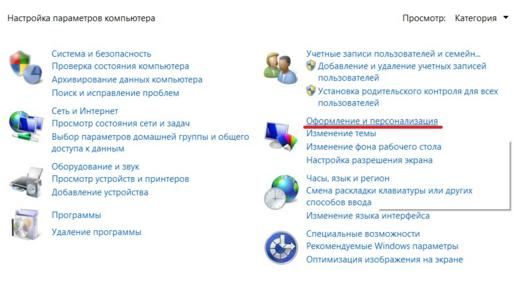

- «Настройки разрешения экрана».

- Зайдите в «Дополнительные параметры».
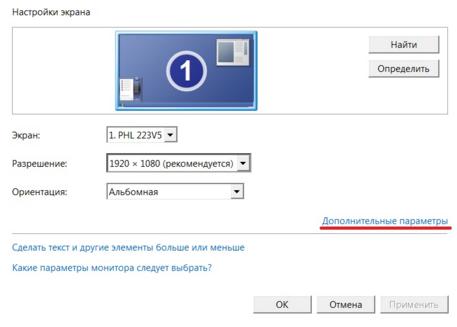
- Откройте вкладку «Монитор», найдите его свойства.

- Во вкладке «Драйвер» нажмите кнопку «Обновить», после диагностики начнется загрузка драйвера самой системой.
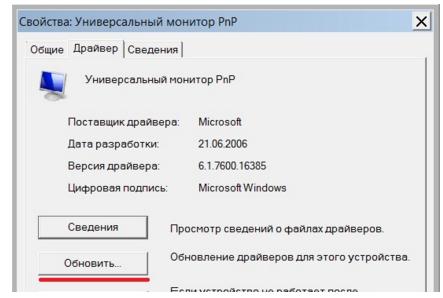
Утилиты в помощь
Часто при решении подобных вопросов пользователям на выручку приходят различные программы. Одной из таких утилит является Driver Booster 5, которая поможет решить проблемы с драйверами nvidia тоже. Она работает исключительно с программным обеспечением устройств. Driver Booster 5 устанавливает драйвера так, чтобы они гарантированно работали. Необходимо
- Скачать программу.
- Открыть ее.
- Нажать «Пуск».
- После предоставления сведений о состоянии ваших драйверов программа начнет их обновление.
Решение с помощью Nvidia
Если вас интересует вопрос: как установить драйвера Nvidia, то решить проблему поможет сама компания.
На официальном сайте Nvidia можно найти программу Nvidia Smart Scan, которая проведет анализ вашей операционной системы, укажет на недостающие файлы и программы, необходимые для корректной установки драйвера экрана.
- Пройдите по ссылке .
- Запустите диагностику.
- Скачайте предложенную Nvidia Smart Scan программу.
После выполнения процедуры драйвер дисплея должен запуститься.
Примечание
Установка драйвера Nv >производится только с официального сайта компании. В противном случае это может привести к некорректной работе драйверов, сбоям в системе работы устройств.

